Browsererweiterungen werden verwendet, um Ihr Surferlebnis im Internet reibungsloser zu gestalten. Wenn Sie Safari auf einem Mac-Computer verwenden, können Sie problemlos auf viele Erweiterungen wie Rechtschreibprüfung, VPNs und mehr zugreifen. Wenn Sie nicht wissen, wie Sie Safari Erweiterungen hinzufügen, machen Sie sich keine Sorgen! Wir helfen Ihnen dabei.
In diesem Beitrag haben wir besprochen, wie Sie Safari Erweiterungen hinzufügen und installierte Safari-Erweiterungen aktivieren. Weiter lesen!
So fügen Sie Safari Erweiterungen hinzu
Vor kurzem hat Safari eine neue Funktion namens Browsererweiterung hinzugefügt, die Ihnen hilft, sich in Apps zu integrieren, Anzeigen zu blockieren und vieles mehr. Nun, es gibt unzählige ergänzende Erweiterungen, die praktisch sind, um Ihre Produktivität zu steigern, Ihre Sicherheit zu stärken, Sie mit Neuigkeiten auf dem Laufenden zu halten und Sie die ganze Zeit mitzureißen. Beachten Sie jedoch, dass Erweiterungen kostenlos sein können, der Service und die App Ihnen jedoch möglicherweise Gebühren für die Einrichtungen in Rechnung stellen.
Schritt 1: Geben Sie die Anmelde-ID und das Kennwort ein, um Ihren Mac zu entsperren.
Schritt 2: Navigieren Sie zu Safari. Sie können über das Dock darauf zugreifen oder Safari in das Spotlight eingeben, um schnell darauf zuzugreifen.
Schritt 3: Jetzt müssen Sie in der Menüleiste oben links auf Ihrem Bildschirm auf Safari klicken.
Schritt 4: Wählen Sie Safari-Erweiterungen.

Quelle: iMore
Schritt 5: Jetzt müssen Sie eine Erweiterung finden, die Sie auf dem Mac installieren möchten. Geben Sie einfach den Namen der Erweiterung in die Suchleiste ein und gehen Sie zu Kategorien, um zu suchen.
Schritt 6: Klicken Sie auf die Schaltfläche Jetzt installieren.
Quelle: iMore
Einige der Erweiterungen bieten links neben der Adressleiste eine Schaltfläche, mit der Sie die Erweiterung schnell installieren können. Sie können nach ihnen suchen, um die Arbeit schnell und einfach zu erledigen.
Siehe auch:-
Warum und wie Sie Privates Surfen verwenden auf... Unabhängig davon, welches Betriebssystem Sie verwenden, speichern Ihre Webbrowser Tonnen von wichtigen Informationen, die besser gelöscht werden sollten....
So aktivieren Sie installierte Safari-Erweiterungen
Nach der Installation der Safari-Erweiterung müssen Sie sie aktivieren, um die Dienste nutzen zu können. Das Aktivieren der installierten Safari-Erweiterung ist recht einfach. Befolgen Sie die Schritte, um zu erfahren, wie Sie die installierte Safari-Erweiterung aktivieren.
Schritt 1: Öffnen Sie Safari.
Schritt 2: Gehen Sie in der oberen linken Ecke Ihres Bildschirms zur Safari-Menüleiste. Es befindet sich neben dem Apple-Symbol.
Schritt 3: Wählen Sie Einstellungen.
Quelle: iMore
Schritt 4: Wählen Sie Erweiterungen.
Schritt 5: Jetzt müssen Sie das Kontrollkästchen neben jeder Erweiterung aktivieren, für die Sie die installierte Safari-Erweiterung aktivieren möchten.

Quelle: iMore
Siehe auch:-
So beheben Sie, dass Safari auf dem Mac immer wieder abstürzt ... Es ist mehr als bedauerlich, wenn Sie an etwas Wichtigem in Safari arbeiten und Ihre Safari abstürzt. Möchte...
So deaktivieren Sie installierte Safari-Erweiterungen
Wenn Sie die Erweiterung nicht stattdessen verwenden, können Sie sie jederzeit deaktivieren und zur Normalität zurückkehren. Befolgen Sie die folgenden Schritte, um die installierte Safari-Erweiterung zu deaktivieren.
Schritt 1: Suchen Sie Safari von Spotlight aus und starten Sie es.
Schritt 2: Klicken Sie in der oberen linken Ecke Ihres Bildschirms auf Safari. Es befindet sich neben dem Apple-Symbol.
Schritt 3: Wählen Sie Einstellungen
Schritt 4: Klicken Sie auf Erweiterungen.
Schritt 5: Jetzt müssen Sie das Kontrollkästchen neben jeder Erweiterung deaktivieren, für die Sie die installierte Safari-Erweiterung deaktivieren möchten.
Schritt 6: Nachdem Sie die Erweiterung deaktiviert haben, können Sie auf Deinstallieren klicken, um sie von Ihrer Safari zu entfernen.
Jetzt haben Sie gelernt, wie Sie Safari eine Erweiterung hinzufügen, mit der Sie dauerhafte Elemente wie Menüelemente, Steuerelemente, lokale oder webbasierte Inhalte zu Safari hinzufügen können. Die Safari-Erweiterung verfügt über die Fähigkeit von Skripten, die den von Safari präsentierten Inhalt anpassen und ändern.

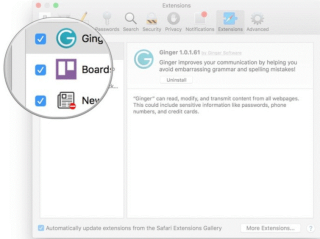




![So deaktivieren Sie Benachrichtigungen in Microsoft Teams [AIO] So deaktivieren Sie Benachrichtigungen in Microsoft Teams [AIO]](https://cloudo3.com/resources8/images31/image-2249-0105182830838.png)





![Bedingte Formatierung basierend auf einer anderen Zelle [Google Tabellen] Bedingte Formatierung basierend auf einer anderen Zelle [Google Tabellen]](https://cloudo3.com/resources3/images10/image-235-1009001311315.jpg)